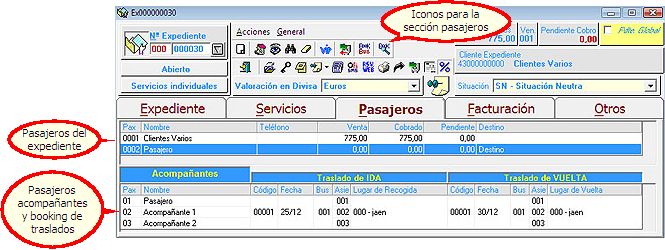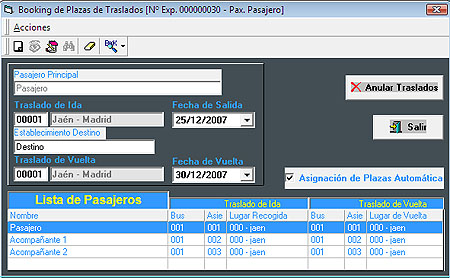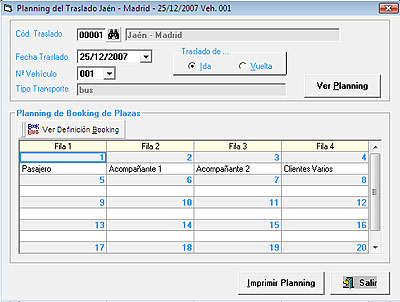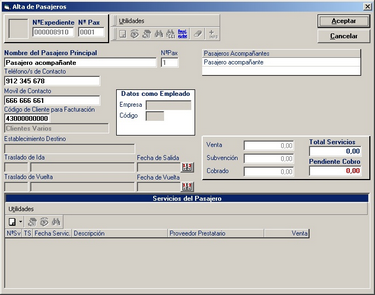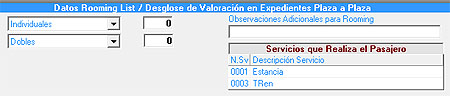|
Nos permitirá gestionar la información de los pasajeros del expediente.
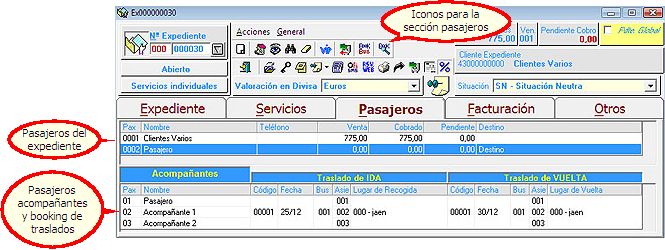
1) Iconos para la Sección en la Cabecera del Expediente:
| • |  Nos da la opción de dar de alta un nuevo pasajero para el expediente. Nos da la opción de dar de alta un nuevo pasajero para el expediente. |
| • |  Nos permite abrir el pasajero seleccionado en modo edición. Nos permite abrir el pasajero seleccionado en modo edición. |
| • |  Nos permite abrir el pasajero seleccionado en modo sólo lectura. Nos permite abrir el pasajero seleccionado en modo sólo lectura. |
| • |  Nos lanza la búsqueda de pasajero por nombre o código de pasajero. Nos lanza la búsqueda de pasajero por nombre o código de pasajero. |
| • |  Nos permite borrar el pasajero seleccionado. Sólo podremos borrar pasajeros que tengan el importe de venta, cobrado y pendiente a cero y no tengan asignado ningún servicio. Nos permite borrar el pasajero seleccionado. Sólo podremos borrar pasajeros que tengan el importe de venta, cobrado y pendiente a cero y no tengan asignado ningún servicio. |
| • |  Nos permite entrar en la gestión de puntos del código de cliente para facturación del pasajero. Sólo estará disponible si tienen contratado el módulo OfiVip Nos permite entrar en la gestión de puntos del código de cliente para facturación del pasajero. Sólo estará disponible si tienen contratado el módulo OfiVip |
| • |  Nos permite ver los movimientos de caja del pasajero seleccionado. Nos permite ver los movimientos de caja del pasajero seleccionado. |
| • |  Booking de Traslados: Nos permite llevar un control de plazas de trasporte de los pasajeros en caso que así lo deseemos (útil en Expedientes de Grupo Homogéneo y Plaza a Plaza). Booking de Traslados: Nos permite llevar un control de plazas de trasporte de los pasajeros en caso que así lo deseemos (útil en Expedientes de Grupo Homogéneo y Plaza a Plaza). |
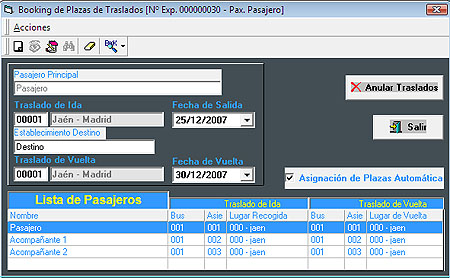
| • | Pasajero Principal: Nos muestra el nombre del pasajero principal que estamos asignando el Booking de Traslados. |
| • | Traslado de Ida y Vuelta, fecha de Salida y Vuelta: Para asignar plazas a un traslado, deberemos crear este y asignarle fechas de salida y de regreso (botón nuevo  en cada campo). Más información en Productos - Traslados y Salida de Traslados. en cada campo). Más información en Productos - Traslados y Salida de Traslados. |
| • | Establecimiento de destino: Nombre del establecimiento de destino. |
| • | Asignación de Plazas Automáticas: Marcando esta casilla se irán rellenando las plazas del traslado según se vayan asignando pasajeros al Booking de Traslados. |
| • | Lista de Pasajeros: Nos mostrará un listado de pasajeros asignados a este booking de Traslados. mostrándonos para el traslado de ida y vuelta el número de Bus asignado, número de asiento y lugar de recogida / vuelta. |
| • |  Anular Traslados: Nos da la opción de anular toda la información del Booking de Traslados. Anular Traslados: Nos da la opción de anular toda la información del Booking de Traslados. |
| • |  Salir: Salimos del booking de Traslados con la información indicada. Salir: Salimos del booking de Traslados con la información indicada. |
| • |  Planing de Ocupación de Plazas: Nos muestra el planing de ocupación de plazas del trayecto de Ida o Vuelta. Planing de Ocupación de Plazas: Nos muestra el planing de ocupación de plazas del trayecto de Ida o Vuelta. |
| • | Además en el menú Acciones nos aparecerá una sección de listados de pasajeros en el que podremos obtener información sobre los pendientes de cobro por pasajero o cuenta contable, el booking bus de ida o vuelta del traslado y, en caso que se trate de un expediente de tipo Plaza a Plaza, podremos obtener también un listado de pasajeros por concepto. |
| • |  Planning de Ocupación de Plazas: Nos muestra como quedaría la disposición de plazas según el booking de traslado definido (pasajeros, configuración del transporte, etc). Planning de Ocupación de Plazas: Nos muestra como quedaría la disposición de plazas según el booking de traslado definido (pasajeros, configuración del transporte, etc). |
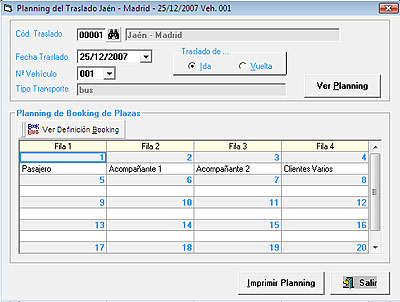
| • | Código de Traslado: Nos muestra el traslado definido para el pasajero activo, permitiendo buscar en todos los definidos. |
| • | Fecha Traslado: Nos cargará las fechas de traslado definidas para el traslado seleccionado y según si hemos seleccionado los traslado de Ida o Vuelta. |
| • | Número de Vehículo: Nos mostrará los vehículos definidos para el traslado. |
| • | Tipo de Transporte: Tipo de transporte del vehículo cargado. |
| • | Traslado de Ida o Vuelta: Nos permite marcar si deseamos mostrar los datos del traslado de Ida o Vuelta. |
| • | Ver Planning: Nos refresca la información en el planning, en caso de cambiar de traslado de Ida a Vuelta o viceversa será obligatorio pulsarlo para que refresque la información. |
| • | Planning de Booking de Plazas: Nos muestra la distribución de los pasajeros dentro del vehículo según los datos definidos. |
| • | Ver Definición de Booking: Nos muestra el Booking de Traslado del pasajero seleccionado. En caso que no haya ninguno seleccionado lo cargará del primer pasajero. |
| • | Imprimir Planing: Nos permite imprimir el planing por impresora. |
2) Pasajeros del Expediente: Nos mostrará los clientes creados para el expediente. las columnas que nos aparecen son las siguientes.
| • | Pax: Número de pasajero en el expediente. |
| • | Nombre: Nombre del pasajero principal. |
| • | Teléfono: Teléfono de contacto del pasajero. |
| • | Venta: En los expedientes del tipo Servicios Individuales nos muestra los importes de los servicios asignados al pasajero, en los de grupo homogéneo mostrará siempre 0 y en los Plaza a Plaza nos mostrará la venta asignada para ese pasajero. |
| • | Cobrado: Nos muestra el importe cobrado al pasajero. |
| • | Pendiente: En los expedientes tipo Servicios Individuales y Plaza a Plaza nos mostrará la diferencia entre el importe pendiente y el importe cobrado para ese pasajero. En caso de un expediente de tipo Grupo Homogéneo mostrará siempre 0. |
| • | Fac: Esta columna sólo aparecerá en los expedientes de tipo Plaza a Plaza y nos indica si el pasajero tiene generada factura. |
| • | Destino: Nos indica el destino especificado en el Booking de Traslado. |
3) Pasajeros Acompañantes: Nos muestra los pasajeros acompañantes del pasajero seleccionado y su posición en los traslados de ida y vuelta en caso que estén definidos.
| • | Pax: Número del pasajero acompañante. |
| • | Nombre: Nombre del pasajero acompañante. |
| • | Código: Código del traslado asignado al cliente para la ida y la vuelta. |
| • | Fecha: Fecha de ida y vuelta del traspaso asignado al pasajero. |
| • | Bus: Número de vehículo asignado al pasajero para la ida y vuelta. |
| • | Asiento: Número de asiento asignado al cliente en el traslado de ida y vuelta. |
| • | Lugar de recogida y vuelta: Lugar de recogida y vuelta del traslado para el pasajero. |
4) Ficha de Pasajero: Nos mostrará toda la información de un pasajero, aparecerá cuando creemos un nuevo pasajero o entremos en uno existente en modo edición o sólo lectura.
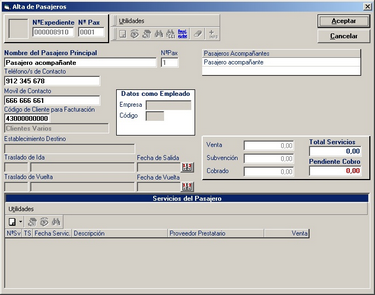
| • | Número de Expediente y Número de Pasajero: Nos informan del número del expediente y el número de pasajero dentro de este que está mostrando. |
| • |  , ,  , ,  , ,  : Nos permitirán añadir una nueva ficha, abrir en modo sólo lectura, editar o buscar en los campos que enlacen con algún fichero. Más información en la sección Gestión de Ficheros en Paneles. : Nos permitirán añadir una nueva ficha, abrir en modo sólo lectura, editar o buscar en los campos que enlacen con algún fichero. Más información en la sección Gestión de Ficheros en Paneles. |
| • |  Buscar en el Fichero de Clientes: Esta campo sólo estará activo en la casilla Nombre del Pasajero Principal, y nos permitirá buscar en los clientes definidos en OfiViaje para asignarlo como pasajero principal (sólo el nombre, no cambia el Código de Cliente para Facturación). Nos pondrá el nombre del cliente y su CIF. Buscar en el Fichero de Clientes: Esta campo sólo estará activo en la casilla Nombre del Pasajero Principal, y nos permitirá buscar en los clientes definidos en OfiViaje para asignarlo como pasajero principal (sólo el nombre, no cambia el Código de Cliente para Facturación). Nos pondrá el nombre del cliente y su CIF. |
| • |  Búsqueda de empleados de la empresa: Nos lanza la búsqueda o mantenimiento de empleados del cliente asignado como Código de Cliente de Facturación. Más información en el Fichero de Clientes - Empleados del Cliente. Búsqueda de empleados de la empresa: Nos lanza la búsqueda o mantenimiento de empleados del cliente asignado como Código de Cliente de Facturación. Más información en el Fichero de Clientes - Empleados del Cliente. |
| • |  Nos permite borrar pasajeros acompañantes. Nos permite borrar pasajeros acompañantes. |
| • |  Datos extra del acompañante: Nos permite introducir datos extras de los pasajeros acompañantes como pueden ser DNI, nacionalidad, lugar de nacimiento, sexo y datos del pasaporte. Datos extra del acompañante: Nos permite introducir datos extras de los pasajeros acompañantes como pueden ser DNI, nacionalidad, lugar de nacimiento, sexo y datos del pasaporte. |

| • | Nombre del Pasajero Principal: Nombre del pasajero principal, será el que se muestre en las referencias al pasajero. |
| • | Nº Pax: Número pasajeros. Irá incrementando según vayamos añadiendo pasajeros acompañantes. En caso de creación del pasajero nos permitirá indicar el número y automáticamente creará todos los pasajeros acompañantes con los nombres del pasajero principal seguido de '(a)'. |
| • | Pasajeros Acompañantes: Nombre de los pasajeros acompañantes. Para crear un nuevo pasajero deberemos hacer doble clic en la última línea de pasajero acompañante o pulsar la tecla  . Para eliminar un pasajero acompañante deberemos pulsar la tecla . Para eliminar un pasajero acompañante deberemos pulsar la tecla  . . |
| • | Teléfono de Contacto: En caso de haber asignado un trabajador de la empresa, aquí nos mostrará el teléfono de contacto asignado, sino aparecerá el teléfono del cliente del expediente. . |
| • | Móvil de Contacto: En caso de haber asignado un trabajador de la empresa, aquí nos mostrará el móvil de contacto asignado, sino aparecerá el móvil del cliente del expediente. |
| • | Código de Cliente para Facturación: En los expedientes de tipo Servicios Individuales y Plaza a Plaza nos indica la cuenta contable a usar para cobros a este pasajero, para facturación y para la generación de apuntes contables en el cierre del expediente. En los servicios del tipo Grupo Homogéneo no nos permitirá cambiar este campo. Este campo no se podrá cambiar si el cliente ya tiene realizado algún cobro. |
| • | Datos como Empleado: En caso que hayamos asignado un empleado del cliente nos mostrará aquí la información básica de este. |
| • | Empresa: Empresa de la que estamos cargando la gestión de empleados. |
| • | Código: Código del empleado asignado al pasajero. |
| • | Anular como Empleado: Este botón sólo aparecerá en caso que tengamos asignado un empleado al pasajero, y nos anula la asignación del empleado al pasajero actual. |
| • | Establecimiento Destino, Traslado de Ida, Traslado de Vuelta, Fecha de Ida y Fecha de Vuelta: En caso que hayamos asignado plazas al pasajero en el Booking de Traslado, mostrará aquí la información para este pasajero. |
| • | Venta, Subvención, Cobrado, Total Servicios y Pendiente de Cobro: Nos informan de los importes del pasajero, serán los mismos que nos muestra en el listado de pasajeros. |
5) Diferencias entre Tipos de Expedientes: En la gestión de pasajeros existen campos en el pie del formulario de pasajeros que varían según el tipo de expediente
| • | Expedientes de Servicios Individuales: Nos mostrará información de los servicios que tienen al pasajero asignado. |

| • |  Nos permite dar de alta un nuevo servicio para el pasajero seleccionado. Nos permite dar de alta un nuevo servicio para el pasajero seleccionado. |
| • |  y y  Nos permiten entrar al servicio seleccionado en modo edición y sólo lectura, respectivamente. Nos permiten entrar al servicio seleccionado en modo edición y sólo lectura, respectivamente. |
| • |  Nos permite buscar un servicio para este pasajero por descripción o número de servicio. Nos permite buscar un servicio para este pasajero por descripción o número de servicio. |
| • | Listado de servicios para el pasajero: Nos muestra un listado de los servicios que hemos enlazado al pasajero, mostrando el número de servicio en el expediente, el tipo de servicio, la descripción, el proveedor prestatario si existe y el importe de venta al cliente. |
| • | Expedientes de Grupos Homogéneos: Nos mostrará la información referente al rooming list del pasajero y los servicios en los que participa. Nos permitirá indicar el tipo de habitaciones necesarias (hasta dos diferentes) y el número de habitaciones de cada tipo. |
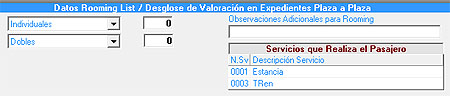
| • | Expedientes Plaza a Plaza: Nos mostrará la misma información que los expedientes del tipo Grupo Homogéneo y además nos mostrará información de los conceptos contratados y el total de importes. |

| • | Concepto: Nos mostrará un listado con los conceptos definidos en la cabecera del expediente con su precio. |
| • | Unidades: Unidades del concepto activo que le asignamos al cliente. |
| • | Precio: Precio unitario de cada concepto, definido en la cabecera del expediente. |
| • | Totales: Importe total de cada concepto según las unidades asignadas. El total de importes del pasajero será la suma de estos importes. |
|